Windows11へのアップグレードに必要なTPM2.0がWindows10に搭載されているかの確認方法!

Windows10(ウィンドウズテン)からWindows11(ウィンドウズイレブン)にグレードアップをするときはTPM2.0(ティーピーエムニーテンゼロ)搭載が必須になります。
TPMとは、パスワードや暗号鍵の保存・処理に用いられ、Web(ウェブ)や外部からの不正アクセスを遮断するものです。Windows 10から提供されているWindows Hello(ウィンドウズハロー)は、認証の基盤としてTPMを利用しています。
TPMは トランステッドプラットフォームモジュールの略でマザーボードに直付けされたセキュリティチップの事です。
TPM2.0搭載機種の確認方法
デバイスマネージャーから確認する方法
①スタートボタンを右クリックします
②デバイスマネージャーをクリックします
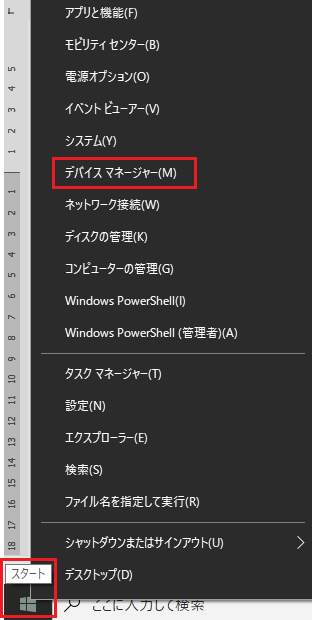
③セキュリティデバイスをダブルクリックします
トランステッドプラットフォームモジュール2.0が表示されます
※Windows11にグレードアップに非対応機種の場合或いは設定を有効にされていない場合は表示されません
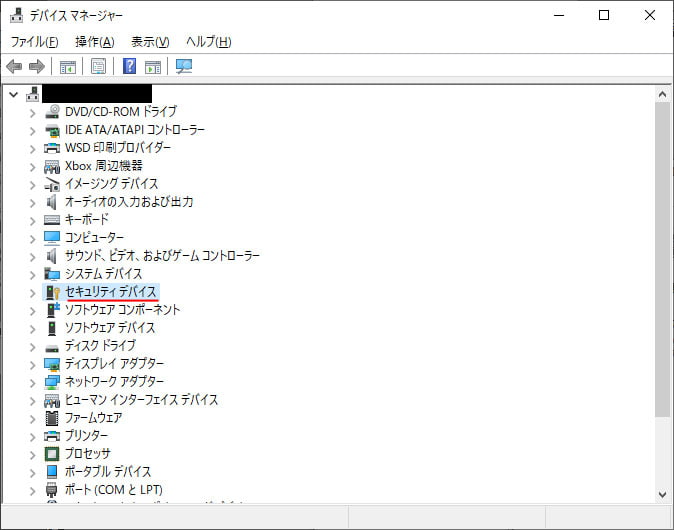
「ファイル名を指定して実行」ボックスから確認する方法
①以下のショートカットキーを押します
Windowsキー + R
②「ファイル名を指定して実行」を開きます
以下のようにTpm.msc(ティーピーエムエムエスシー)を入力します
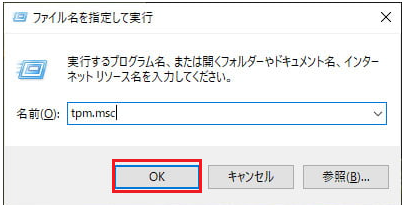
③トラステッドプラットフォームモジュールの管理画面が開きます
Windows11グレードアップに該当している機種の場合以下が表示されます
仕様バージョンも確認できます
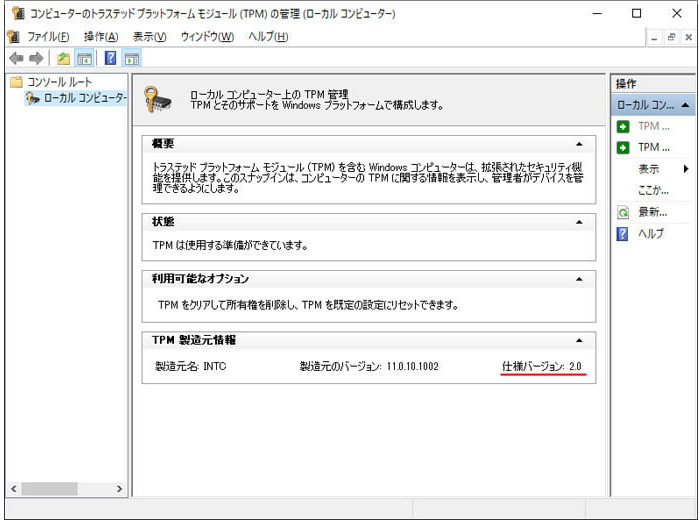
④該当していない機種の場合は以下が表示されます
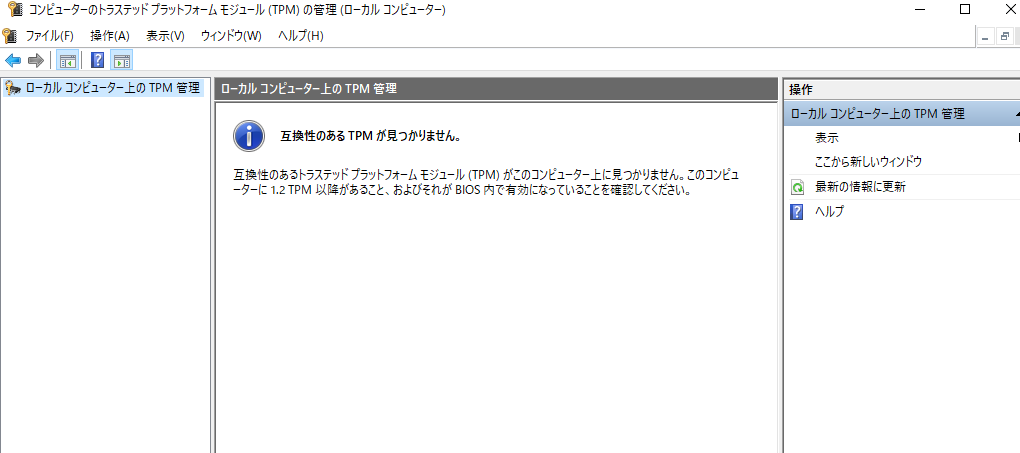
”互換性のあるトラステッドプラットフォームモジュール(TPM)がこのコンピューター上に見つかりません。
このコンピューターに1.2 TPM 以降があること、およびそれが BIOS 内で有効になっていることを確認してください。”
※このように表示される場合でもBIOS(バイオス)で無効になっているだけかもしれません。
有効にする方法は機種によっても異なりますのでマニュアル等でBIOSを確認します。
TPM2.0以外にもWindows11グレードアップに必要なシステム要件がありますので、以下をご参照ください。
https://www.microsoft.com/ja-jp/windows/windows-11-specifications
【Windows10は2025年10月14日にMicrosoft社のサポートが終了します】
担当:角
リングロー公式LINE始めました!
お得なクーポンや、新商品・新サービスの情報をいち早くお届けします。
その他、ガジェットに関するお困りごともLINEでお答えしています。
こちらの記事で解決しなかった場合はぜひ、LINEにてご質問ください!
▼お友達登録はこちらから▼

————————————————————–
リングロー株式会社では、今回のようなIT機器に関するご相談を承っております。
オフィスソフト・プリンター・デジカメ等どんなお問い合わせでも大丈夫です。
ご相談・お問い合わせはサポートセンターまでお電話ください!
▼よくいただくお問い合わせ
・オフィスソフトの使い方がわからない
・プリンターを購入したものの、接続方法がわからない
・スマホの写真をパソコンに取り込みたい
・突然、ネット接続が切れてしまった
・キーボードが反応しなくなってしまった
・オンライン会議への参加方法がわからない
また、何度でも電話・メールのご相談可能で無期限の保証もセットになった中古パソコン「R∞PC(アールピーシー)」も販売しています。
「R∞PC」に関するご質問もお気軽にご連絡ください。
【サポートセンター】
受付:10:00~17:00(月~金/祝日含む)
TEL:0120-956-892
詳細は以下の画像をクリック↓

関連記事
-

-
ノートパソコンでマウスが動かない時の対処法
ノートパソコンには、「タッチパッド」と呼ばれるポインティングデバイスが搭載され
-

-
文字入力時のトラブル4選~文章を編集しようとすると、文字が上書きされてしまう!編~
今回も前回に引続き、文字入力時の主なトラブルをご紹介していきます! ト
-

-
システムイメージを使ってパソコンを復元する方法
前回までお話しした、システムイメージの作成に続いて今回はその使い方について説明したいと思いま
-

-
テレビ番組の録画DVDをパソコンで再生するための 3つのポイント
@ringlogをお読みいただいている皆さま、新年あけましておめでとうございます!2020
-
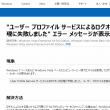
-
【Windows7】「User Profile Service サービスによるログオンの処理に失敗しました。」エラーの対処法③
前回は、セーフモードでパソコンを起動し、新しい管理者アカウントを作成しました。今回は、古いアカウ
-

-
自宅でパソコンをインターネットに接続する~接続に必要な3つのもの~
皆さん、ご自宅でインターネットは使っていますか?ちょっとした調べ事は、スマートフォンでも十分です
-

-
winmail.datとは何のファイル?~Mozilla Thunderbird~
Mozilla Thunderbird (モジラ サンダーバード)の受信トレイに、winm
-

-
Internet Explorerから他のブラウザへ移行② ~Google Chrome~
今回はInternet Explorer(インターネット エクスプローラー)からGoogl
-

-
「プリンターで印刷ができなくなった!」を、解決する方法
いよいよ年末が近づいてきましたね。 新年に向け、急ぎ足で年賀状を作成されている方もいらっしゃるか
-

-
Windows11で色々なスクリーンショットを試してみよう!! ~Snipping Toolの活用法~
パソコンの画面を写真の様に保存する「スクリーンショット」という機能につい









